Как полностью настроить темы в 2022 году
Опубликовано: 2021-07-06Из этого простого руководства вы узнаете, как настроить тему WordPress с помощью плагинов, без плагинов и с конструкторами страниц!
Введение
WordPress — один из лучших способов создать веб-сайт, поскольку он предлагает непревзойденное разнообразие, доступность и универсальность. WordPress позволяет вам сделать свой сайт таким, каким вы хотите. Потребуются дни, чтобы перечислить все, на что способен WordPress.
В этом списке одной из основных функций будут темы . Ваша тема похожа на основу для остальной части вашего сайта. Темы WordPress могут иметь различные стили и эстетику, но все они составляют основу интерфейса вашего сайта.
Темы — это основа вашего сайта WordPress. Ваша тема WordPress не только помогает сделать ваш сайт красивым, но и дает вашему сайту большую часть его функциональности. Темы влияют на SEO, функциональность, доступность, совместимость, отзывчивость и многое другое.
Поэтому знание того, как настраивать темы WordPress, является ключом к созданию качественного и уникального сайта WordPress. Вы можете настроить свою тему бесчисленным количеством способов , которые могут варьироваться от использования плагинов, компоновщиков страниц и даже встроенного редактора.
Если вы знаете, как настраивать темы WordPress, вы можете превратить простую тему в нечто уникальное. Это позволяет вам максимально использовать возможности вашей темы WordPress и должно быть одной из первых вещей, которым вы должны научиться. В этом руководстве вы узнаете, как настраивать темы WordPress по своему вкусу.
Подготовка
Прежде чем вы сможете подумать о том, чтобы научиться настраивать темы WordPress, вам нужно понять несколько основных вещей. Как было сказано ранее, существует множество способов настройки тем WordPress, которые включают в себя изменение кода, установку плагинов и многое другое. Таким образом , вы должны подготовиться , прежде чем уйти и начать настройку.
Первое, что вам нужно, это хорошая тема. Выбор подходящей темы может показаться легкой задачей, но многие люди не учитывают это при настройке. Существуют тысячи уже существующих тем со своими особенностями, плюсами и минусами. Ваша тема должна иметь:
- Совместимость
- Простота
- Ответная реакция
- Доступность
- SEO-оптимизация
- Высокая производительность
- Настраиваемость
Поначалу выбор правильной темы может показаться сложным, но у нас есть для вас идеальное решение! Nanospace от Labinator — бесплатная тема, идеально подходящая для всех, от новичков до профессионалов. Он обеспечивает чистый пользовательский интерфейс, высокую производительность и полный набор функций, и все это бесплатно!
Прочтите эту статью , если хотите узнать больше.
Следующее, что вам понадобится, если вы хотите настроить свою тему, это FTP . Вы можете пропустить этот шаг, если не хотите редактировать код, хотя я настоятельно рекомендую его настроить. FTP позволяет просматривать, редактировать и управлять файлами и кодом сервера WordPress.
Двумя наиболее распространенными инструментами FTP, которые вы можете использовать, являются FileZilla и cPanel . FileZilla — это FTP-клиент, который вы можете загрузить и настроить совершенно бесплатно. cPanel — это платная услуга, которая часто поставляется с вашим планом хостинга и не требует настройки. Независимо от того, что вы решите использовать, они оба полезны.
Еще одна вещь, которая вам нужна, — это цветовая схема и эстетика, которых вы пытаетесь достичь. Прежде чем редактировать свою тему, вы должны подумать о дизайне, макете и внешнем виде, которые вы хотите создать. Выберите цвета, которые вы хотите использовать, и найдите их шестнадцатеричные коды (например, #16336d). Это поможет сделать весь процесс намного проще для вас.
Последний набор вещей, которые вам нужны, прежде чем вы сможете редактировать свою тему, — это графика и шрифты, которые вы хотите использовать. Попытка найти подходящие шрифты, логотипы и графику во время редактирования может быть мучительной. Я рекомендую подготовить все до того, как вы начнете настраивать свою тему.
После того, как вы все выбрали и подготовили, вы должны установить плагины, необходимые для добавления функциональности . Помните, что большинство методов настройки в основном меняют дизайн и макет. Если вы хотите добавить дополнительную функциональность, вам нужно установить отдельные плагины для этого.
Ваши варианты
Теперь, когда у вас есть тема для настройки, FTP, графика и цвета, которые вы хотите использовать, мы можем перейти к параметрам, которые у вас есть для настройки вашей темы. Некоторые из этих вариантов могут подойти вам больше, чем другие, поэтому обязательно обдумайте это. Вы можете настроить темы WordPress с помощью:
С помощью встроенного настройщика WordPress .
Использование компоновщика страниц или фреймворка темы.
Использование редактора тем WordPress .
Создание дочерней темы и изменение ее напрямую.
Есть одна вещь, на которую следует обратить внимание, прежде чем вы начнете настраивать свою тему. Я настоятельно рекомендую избегать изменения или вмешательства в код. Если вы знаете, что делаете, то можете редактировать код. Хотя для новичков, которые плохо разбираются в PHP/CSS , я бы придерживался других методов.
Кроме того, если вы хотите настроить или отредактировать стороннюю тему , изменив код, обновление темы отменит ваши изменения . Отмена изменений может быть серьезной проблемой, хотя у нас есть легкое решение этой проблемы. После того, как вы выбрали нужный метод, вы можете продолжить оставшуюся часть учебника.
Наконец, если вы хотите внести небольшие изменения, добавить функциональность, добавить дополнительные функции или улучшить определенные элементы, вам следует установить плагин. Настройка вашей темы должна быть предназначена для внесения серьезных изменений в дизайн и макет вашего сайта. Если вам не нужно вносить существенные изменения, то просто используйте вместо них плагины .
Настройщик WordPress
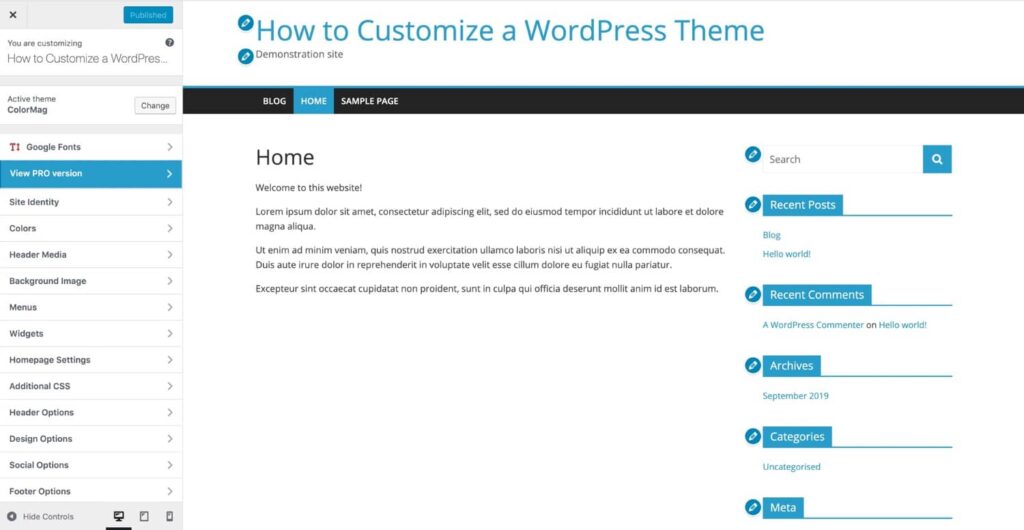
Первый метод, который вы можете использовать для настройки тем WordPress, — это использование настройщика WordPress . Настройщик позволяет легко вносить изменения в вашу тему. Он предоставляет простой пользовательский интерфейс и достаточно функций, чтобы удовлетворить потребности большинства людей. Если вы хотите создать что-то немного амбициозное, то я бы не рекомендовал это.
Чтобы получить доступ к настройщику WordPress, вам нужно перейти на свою панель инструментов, перейти в раздел « Внешний вид » и под ним нажать « Настроить » . После того, как вы откроете Customizer, вы увидите свой веб-сайт с пользовательским интерфейсом слева, показывающим множество параметров. Эти параметры варьируются от заголовков и цвета до функций социальных сетей и виджетов.
Количество функций и параметров, которые может предложить Customizer, зависит от используемой вами темы. Вы можете просмотреть дополнительные настройки темы, перейдя к теме на вкладке « Внешний вид ». Еще раз, каждая тема будет иметь совершенно разные настройки.
Я бы также рекомендовал Nanospace от Labinator из-за его набора замечательных функций и невероятных возможностей настройки. Если вы используете Customizer, то я бы порекомендовал получить Customizer Backup от Labinator . Он позволяет вам импортировать/экспортировать настройки и изменения вашей темы, создавая простой способ резервного копирования ваших изменений.
Строители страниц
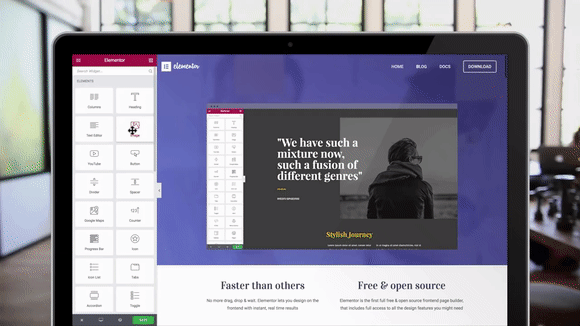

Конструкторы страниц, такие как Elementor, предоставляют простой интерфейс перетаскивания, который вы можете использовать для редактирования темы любым удобным для вас способом. Существует множество параметров, которые вы можете настроить, и функций, которые поставляются с компоновщиками страниц. Они дают вам возможность редактировать все, от заголовков до метаданных.
Elementor также позволяет использовать шаблоны , которые вы полностью настраиваете. Эти шаблоны дают вам базовый макет сайта, который вы можете настроить по своему вкусу. Если вы хотите, чтобы на вашем сайте использовались красивые шаблоны, обратите внимание на эти шаблоны Labinator . У них есть шаблоны для всех, поэтому вы можете найти что-то идеальное для себя.
Редактор темы
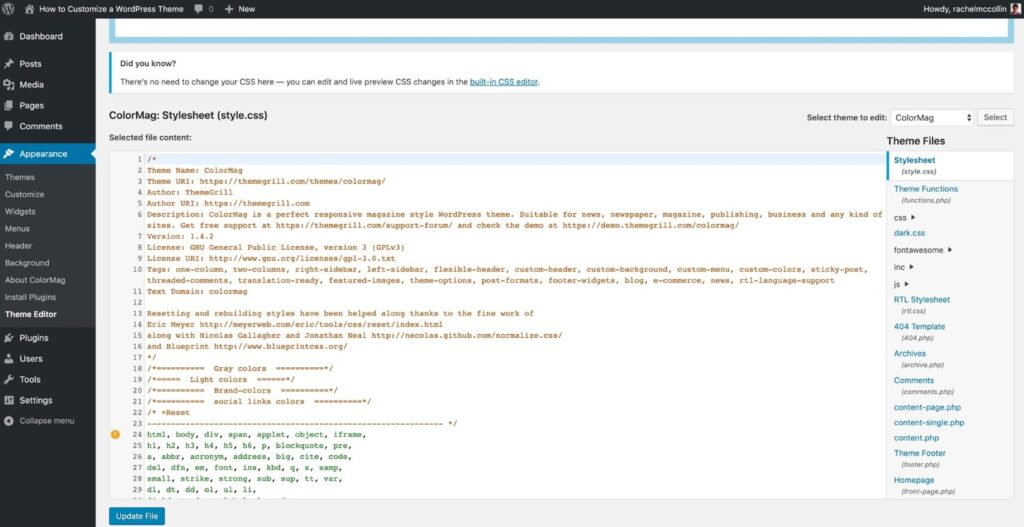
Предпоследний выбор, который вам нужно настроить для тем WordPress, — это Редактор тем, который предлагает WordPress. Редактор тем — ужасный выбор для новичков , потому что ему не хватает визуальных функций, и он может вызвать серьезные технические проблемы. Если вы разработчик, то использование дочерней темы будет лучшим вариантом, чем настройка файлов вашей темы.
Редактор тем можно найти на вкладке «Редактор» в разделе « Внешний вид » на панели инструментов. Это простой текстовый редактор, который напрямую изменяет код вашей темы.
Это проблема, потому что это часто может сломать вашу тему. Изменение кода темы вызовет некоторые ошибки и отменит изменения при каждом обновлении темы.
Наконец, если ваш сайт страдает от неправильной работы или поломки темы, устранить проблему будет сложно. Редактор тем не имеет функций отладки и не регистрирует внесенные вами изменения. Таким образом, это один из худших способов настройки тем WordPress.
Изменение кода
Последний метод, который вы можете использовать для настройки тем WordPress, — это непосредственное изменение кода. Этот метод ценен тем, что дает вам полный контроль и полную функциональность . Изменив код, вы можете превратить тему во что угодно. Конечно, если вы выберете этот путь, вам нужно будет уметь программировать на HTML/CSS/PHP/JS .
Хотя этот метод может дать вам отличные результаты, он требует гораздо больше усилий и времени. Вам нужно будет использовать FTP для доступа к файлам и хорошо разбираться в кодировании. Кроме того, есть некоторые проблемы и технические проблемы , связанные с выбором этого метода.
Изменение кода имеет те же проблемы, что и использование редактора тем. Если вы используете стороннюю тему, обновление отменит все изменения . Однако есть простое решение этой проблемы, заключающееся в создании дочерней темы .
Создание дочерней темы позволит вам настраивать темы WordPress напрямую, не отменяя никаких изменений. Это также позволит вам сохранить резервную копию вашей оригинальной темы, если что-то пойдет не так. Кроме того, старайтесь не делать этого на действующем сайте .
Чтобы создать дочернюю тему, у вас есть два варианта:
Вариант № 1: Установите плагин для создания дочерних тем, подобный этому , который позаботится об этой задаче без какого-либо кодирования.
Вариант № 2: Вы можете создать собственную дочернюю тему вручную. Подробное руководство можно найти в официальной документации WordPress.
Окончательный вердикт
В заключение я надеялся, что это руководство поможет вам настроить и отредактировать ваши темы WordPress. Здесь перечислено множество методов, идеально подходящих для всех, от новичков в WordPress до профессионалов. Просто не забудьте принять меры предосторожности и подготовиться при смене сайта.
Если этот урок помог вам, тогда вы найдете еще больше замечательных уроков здесь ! Если вам нужны высококачественные продукты и услуги WordPress, у нас есть идеальное решение для вас.
Labinator предлагает потрясающие темы, многофункциональные плагины, экспертные услуги и многое другое по доступным ценам. Они также дают вам 30-дневную гарантию возврата денег, которая включает круглосуточную поддержку клиентов и пожизненные обновления.
Руководства по WordPress
Лучшая коллекция руководств и контрольных списков WordPress
Наша полная и последняя коллекция руководств и ресурсов WordPress, которая охватывает все, что вам нужно, чтобы получить максимальную отдачу от вашего веб-сайта WordPress.
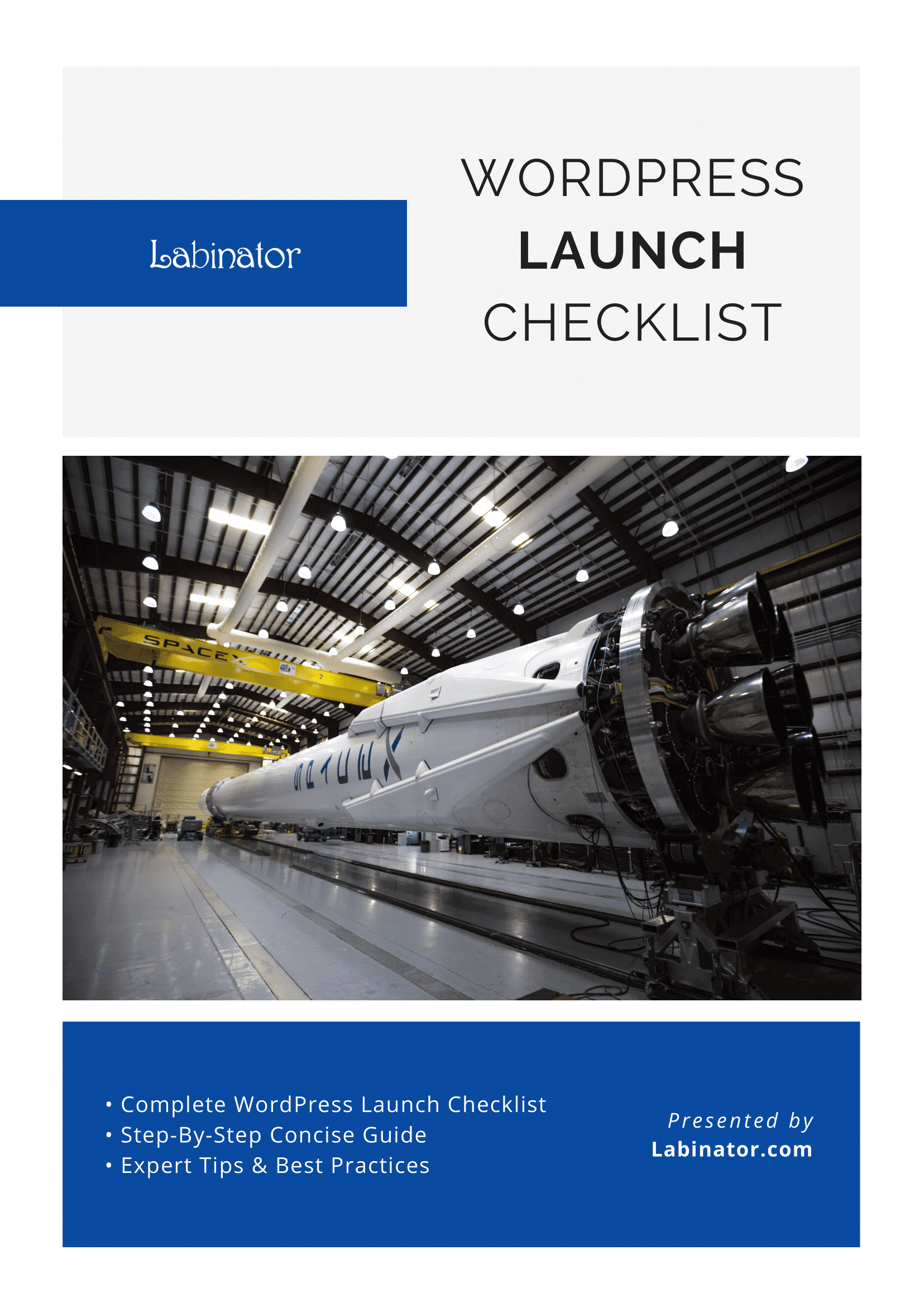
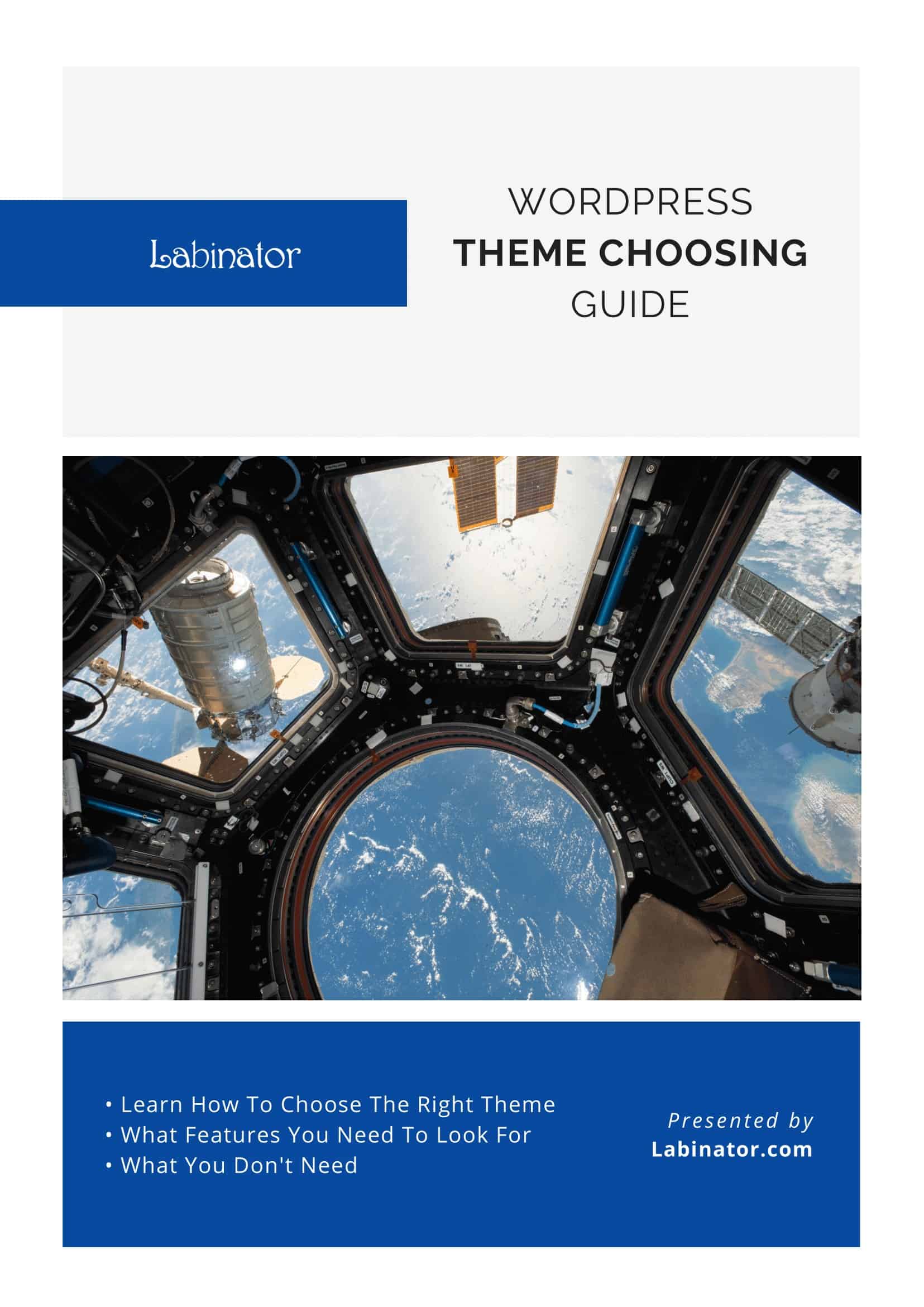
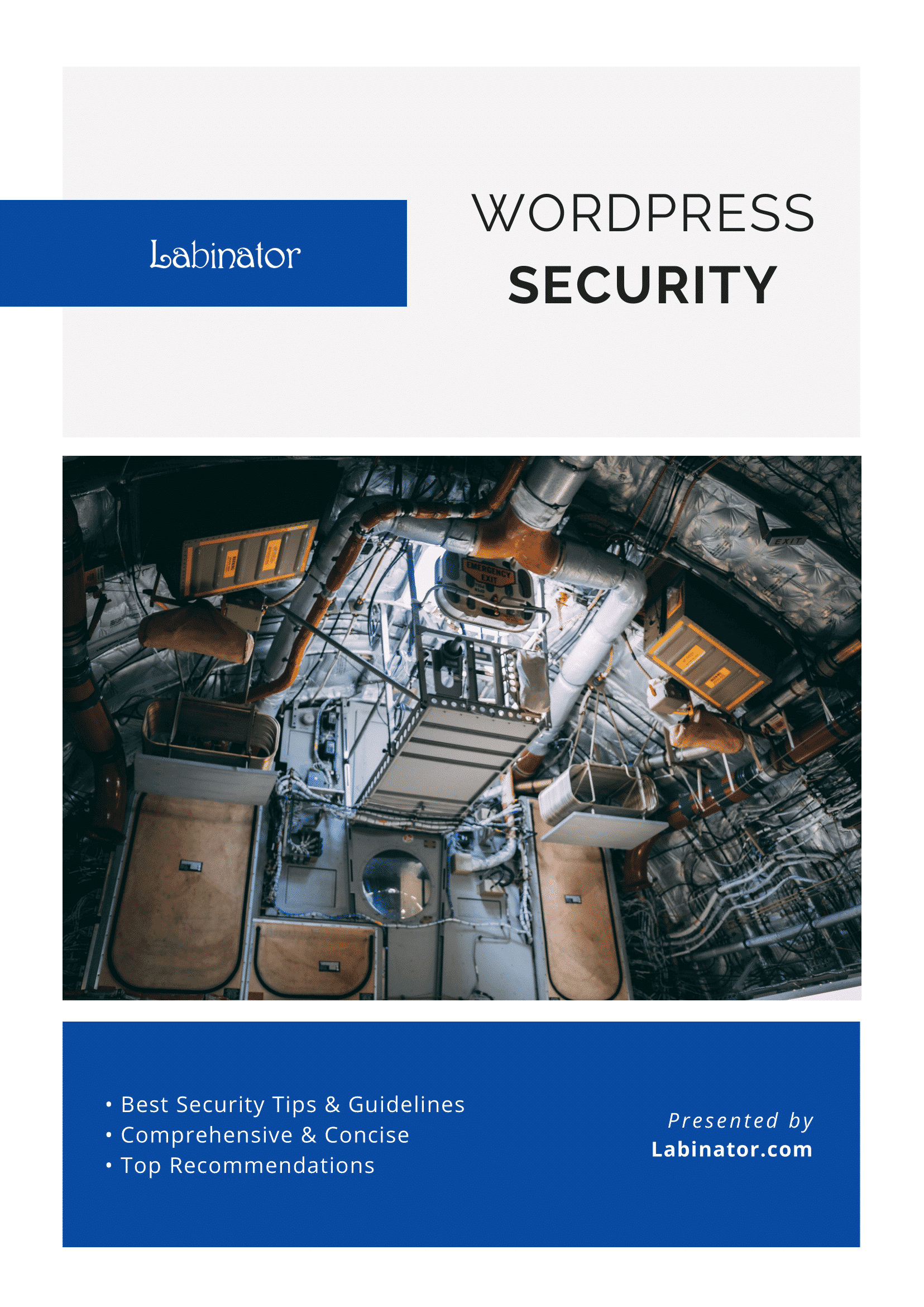
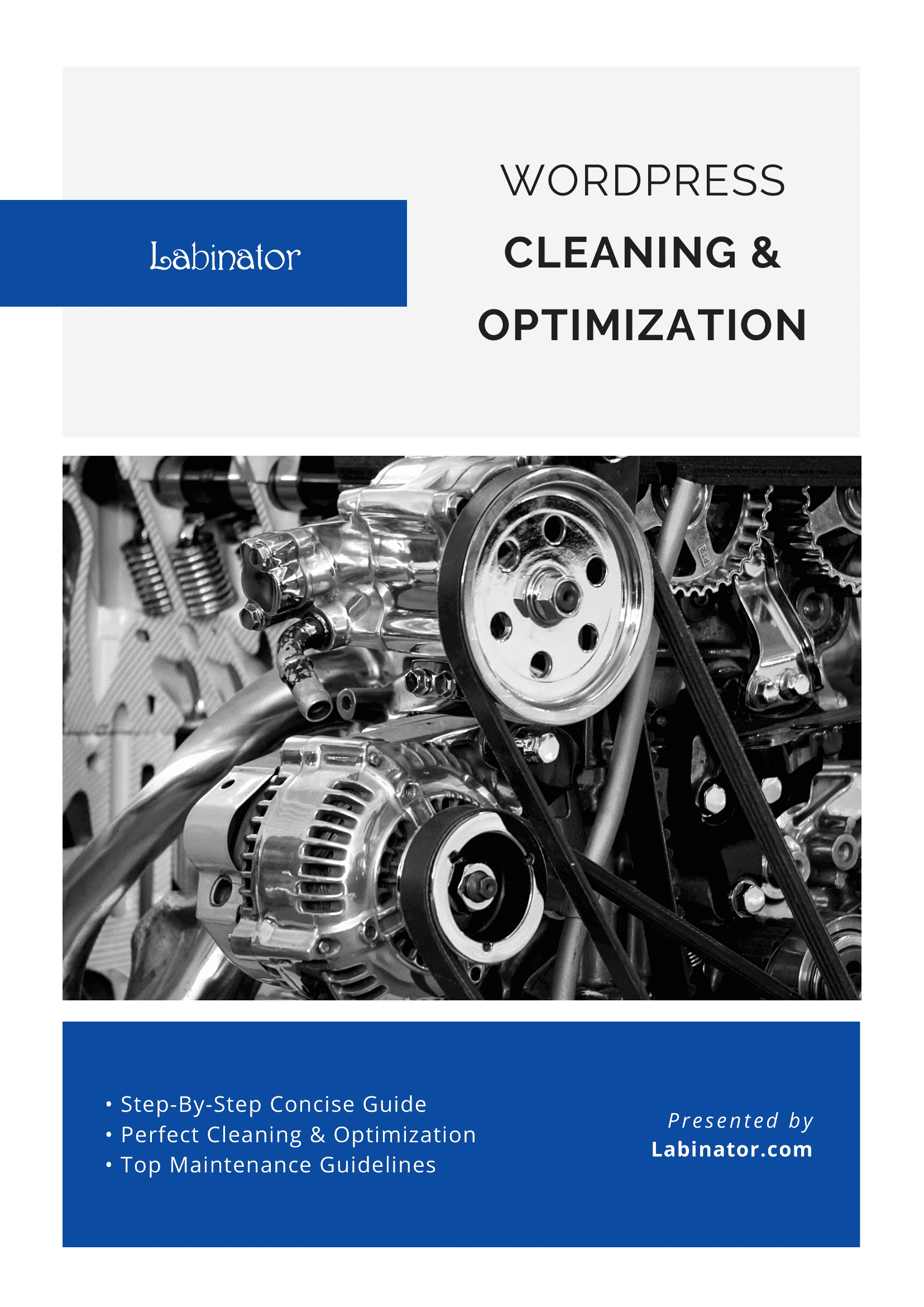
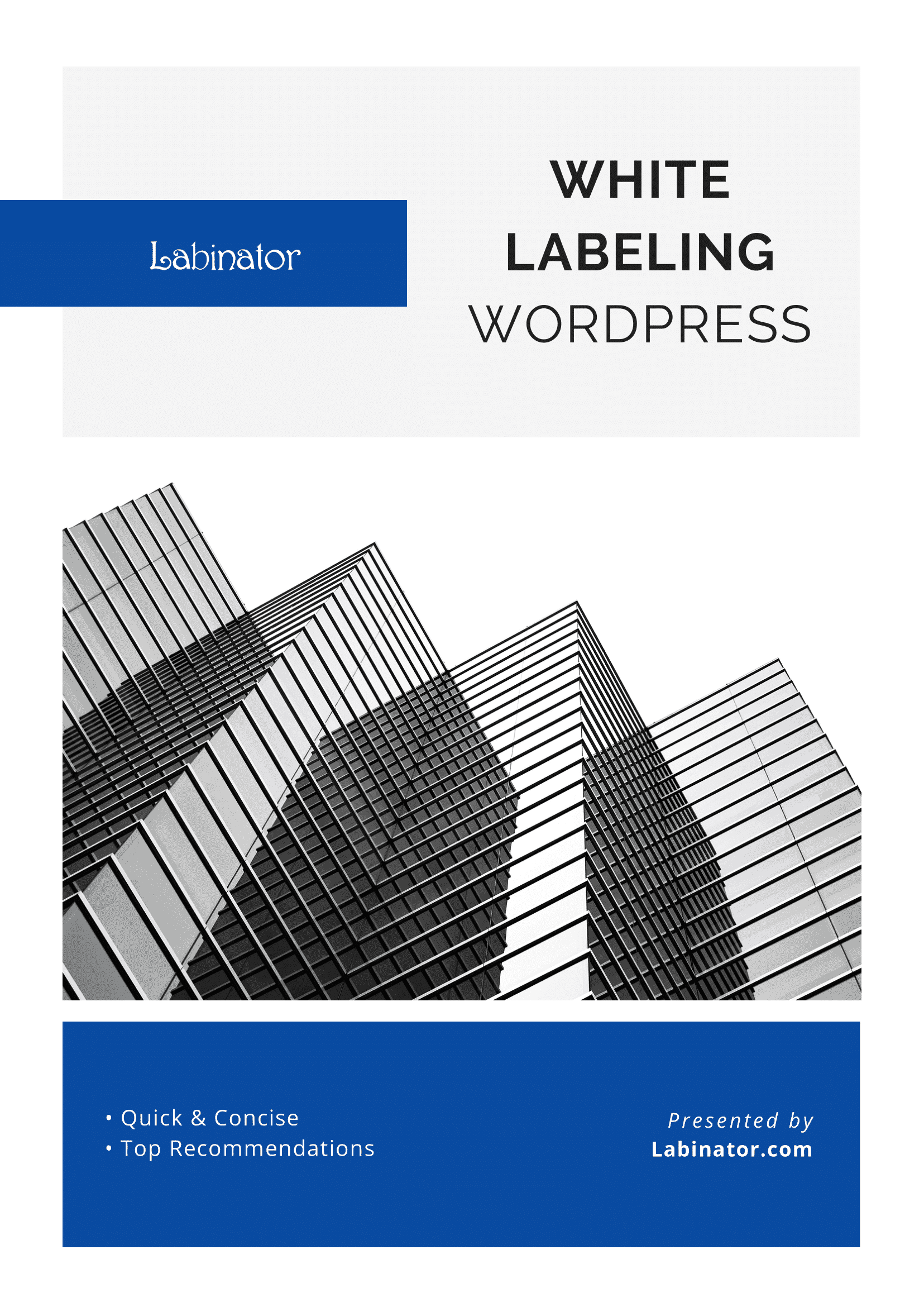
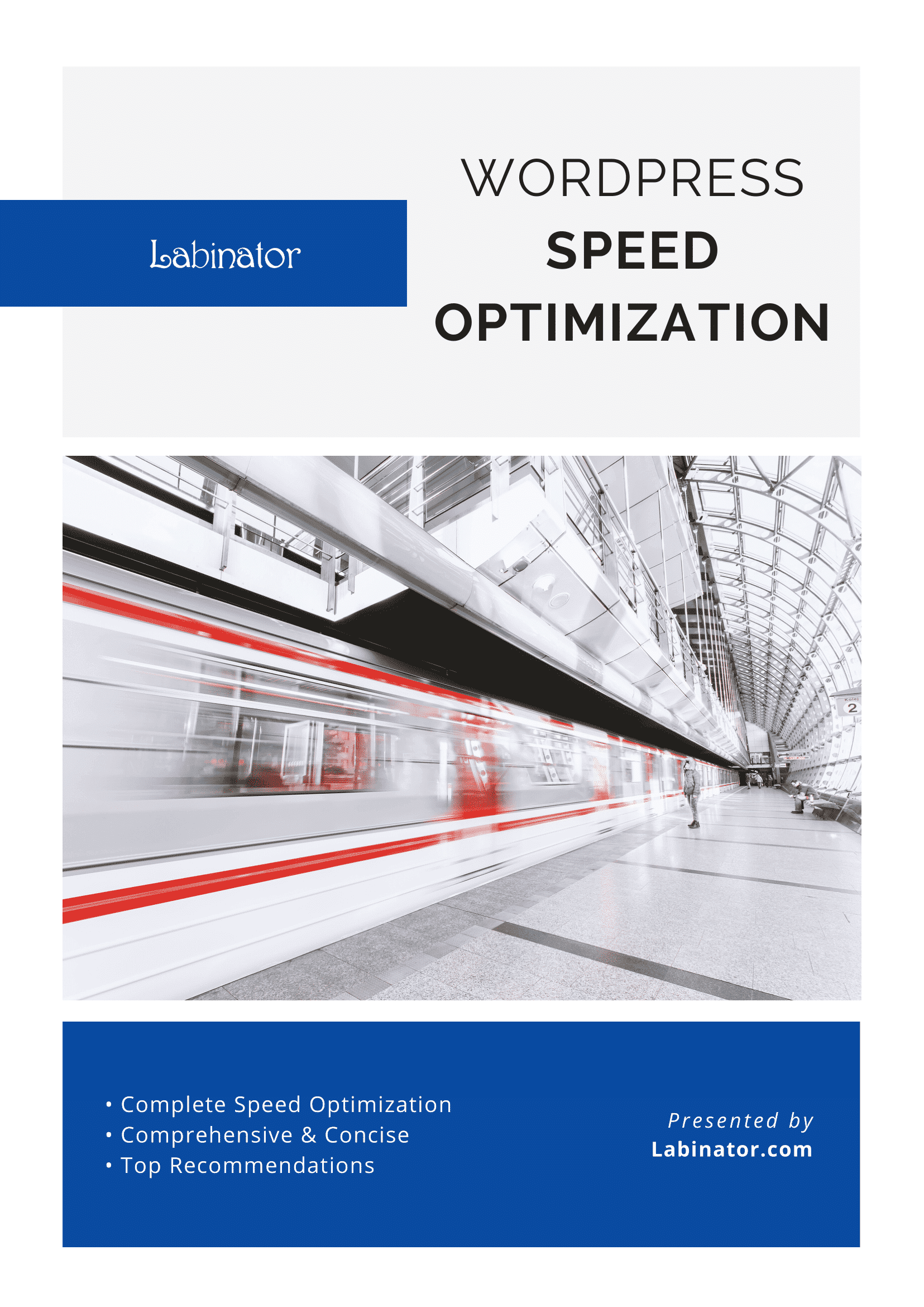
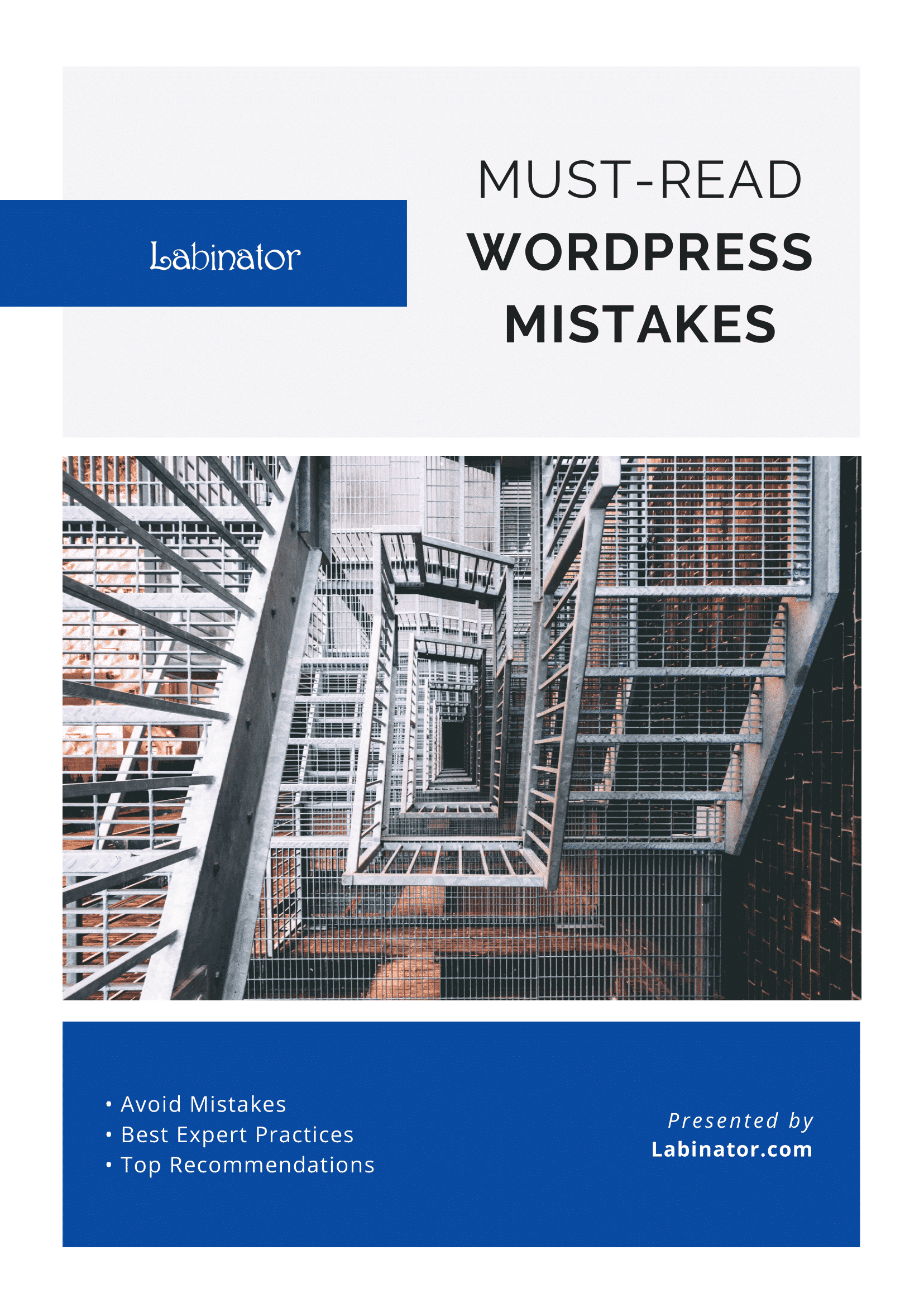
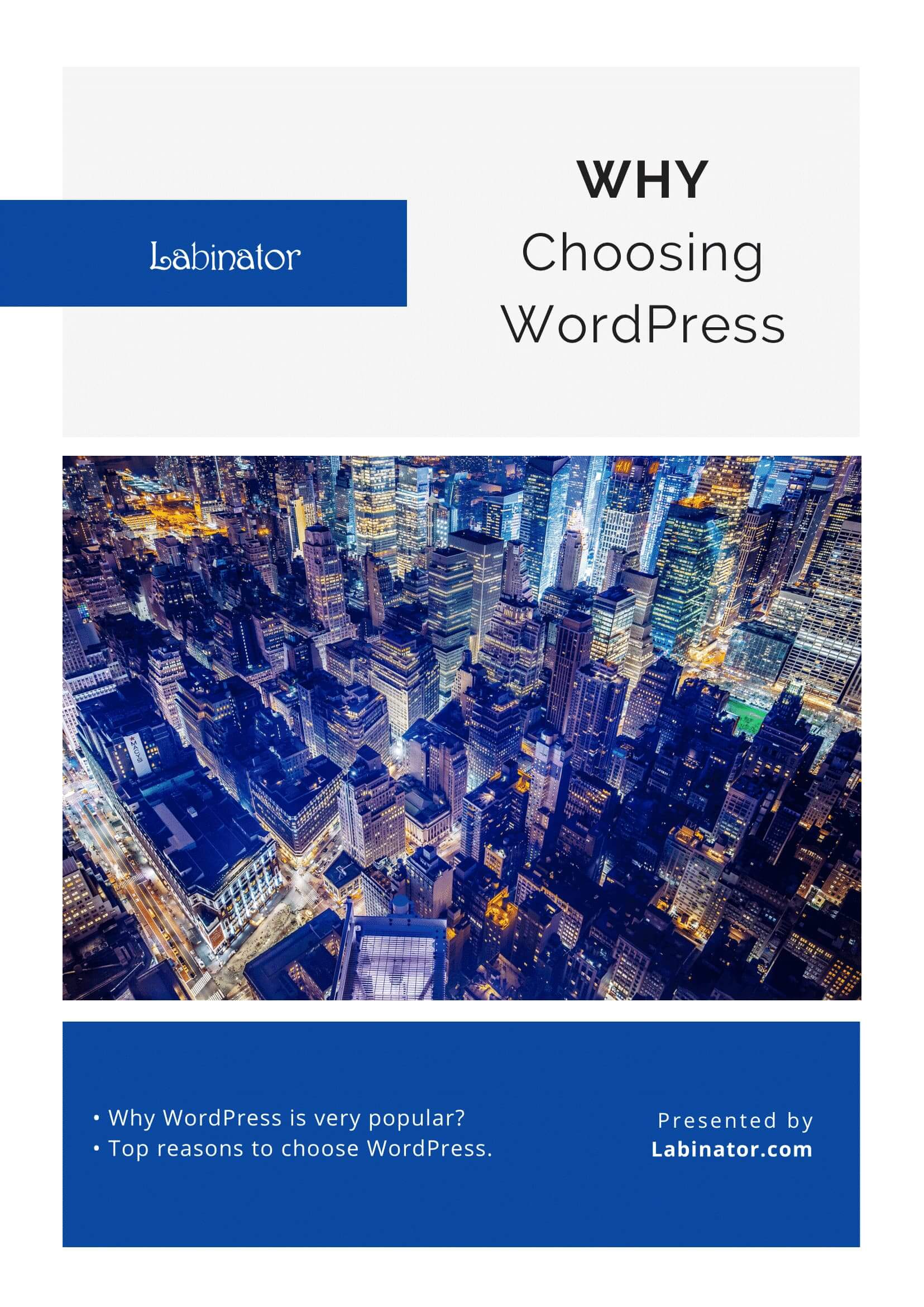
Скачать их все!
Все наши руководства будут отправлены на ваш почтовый ящик
